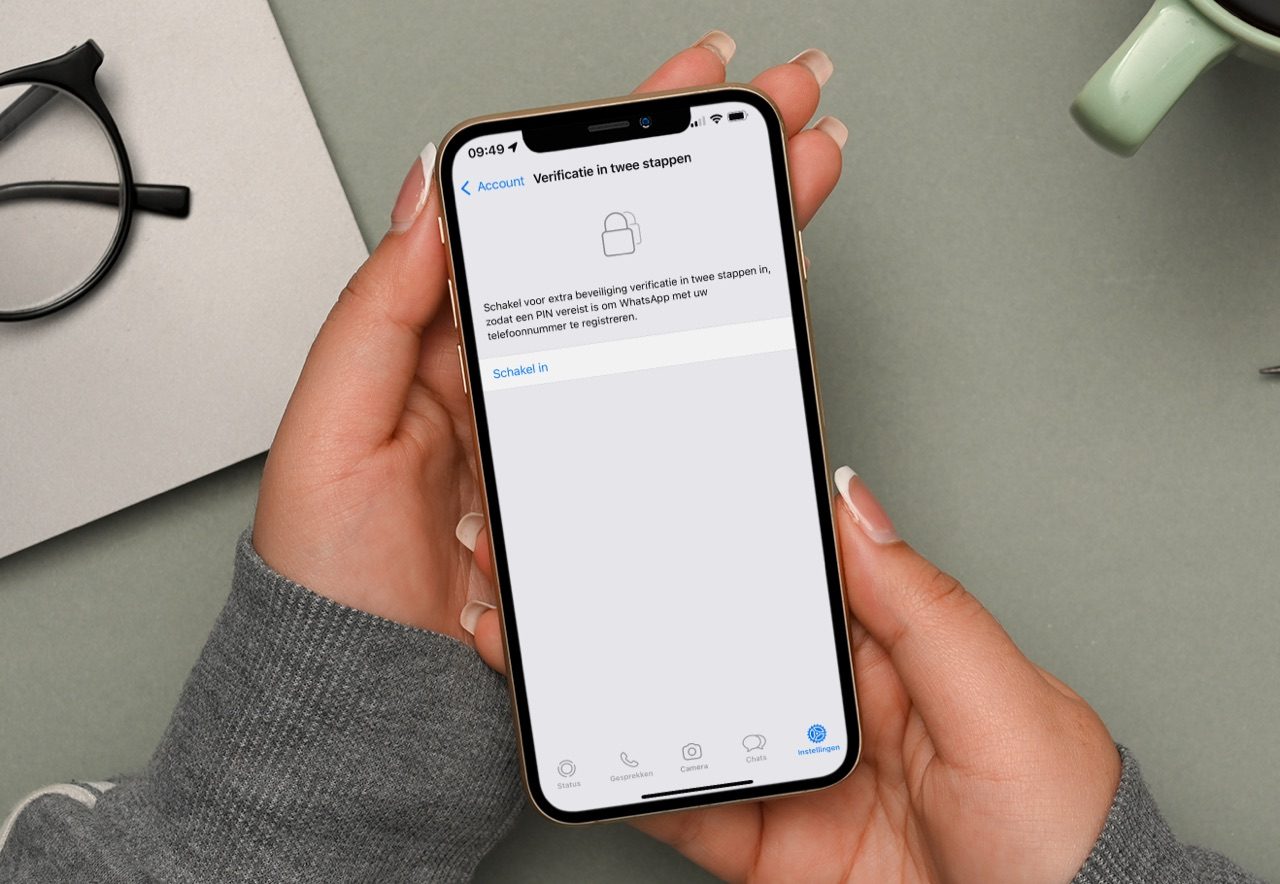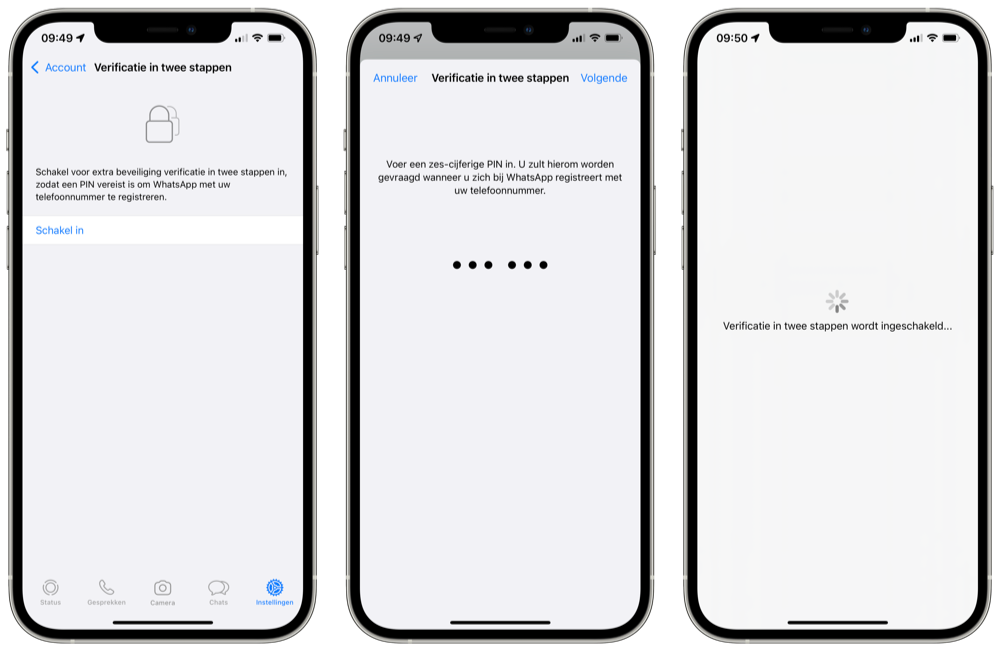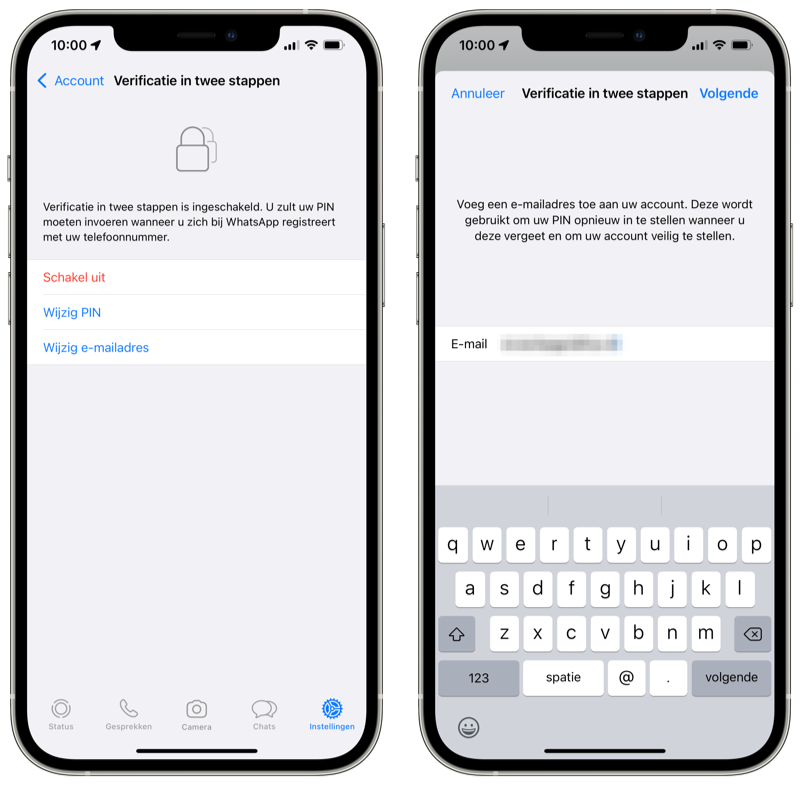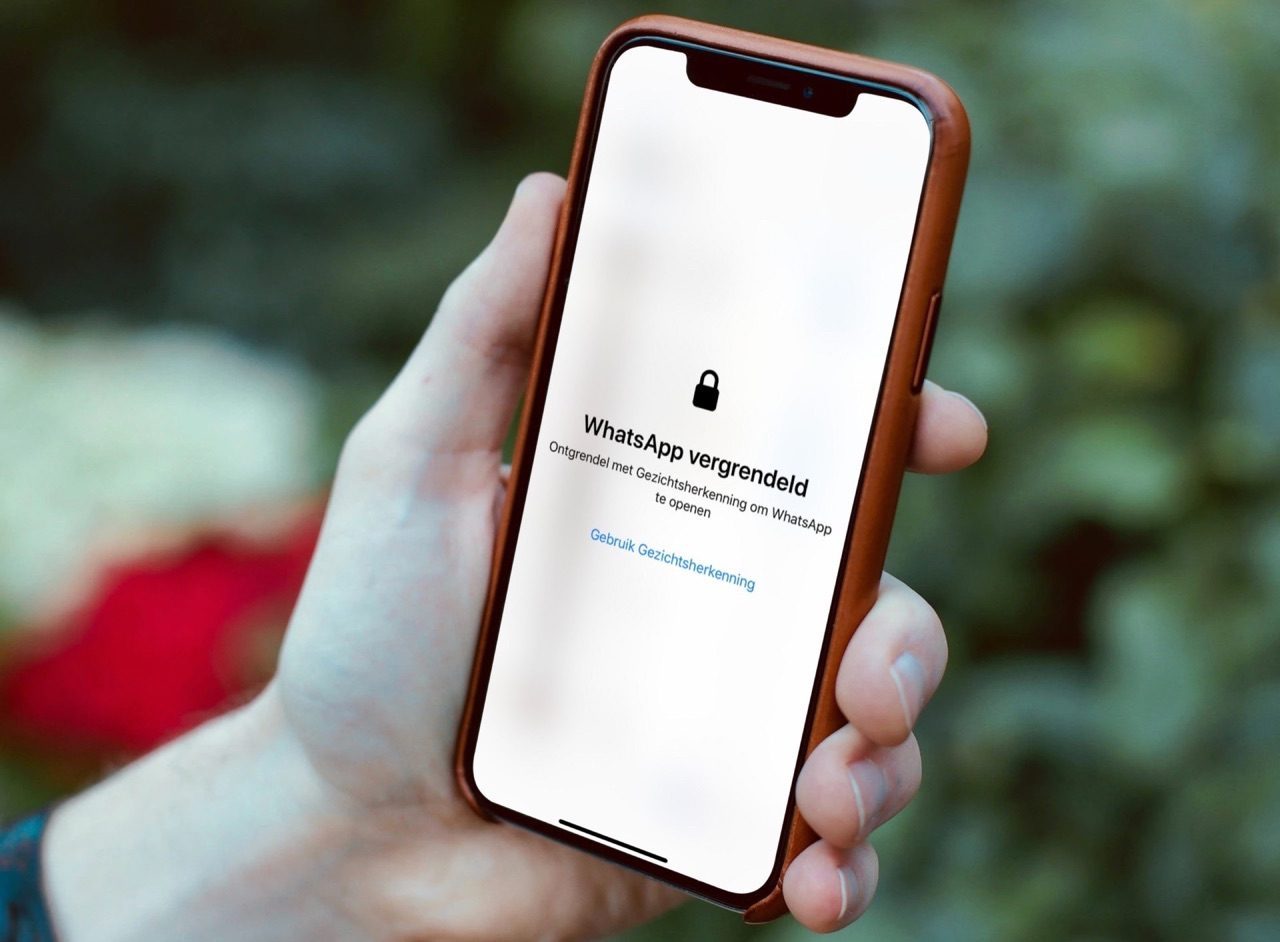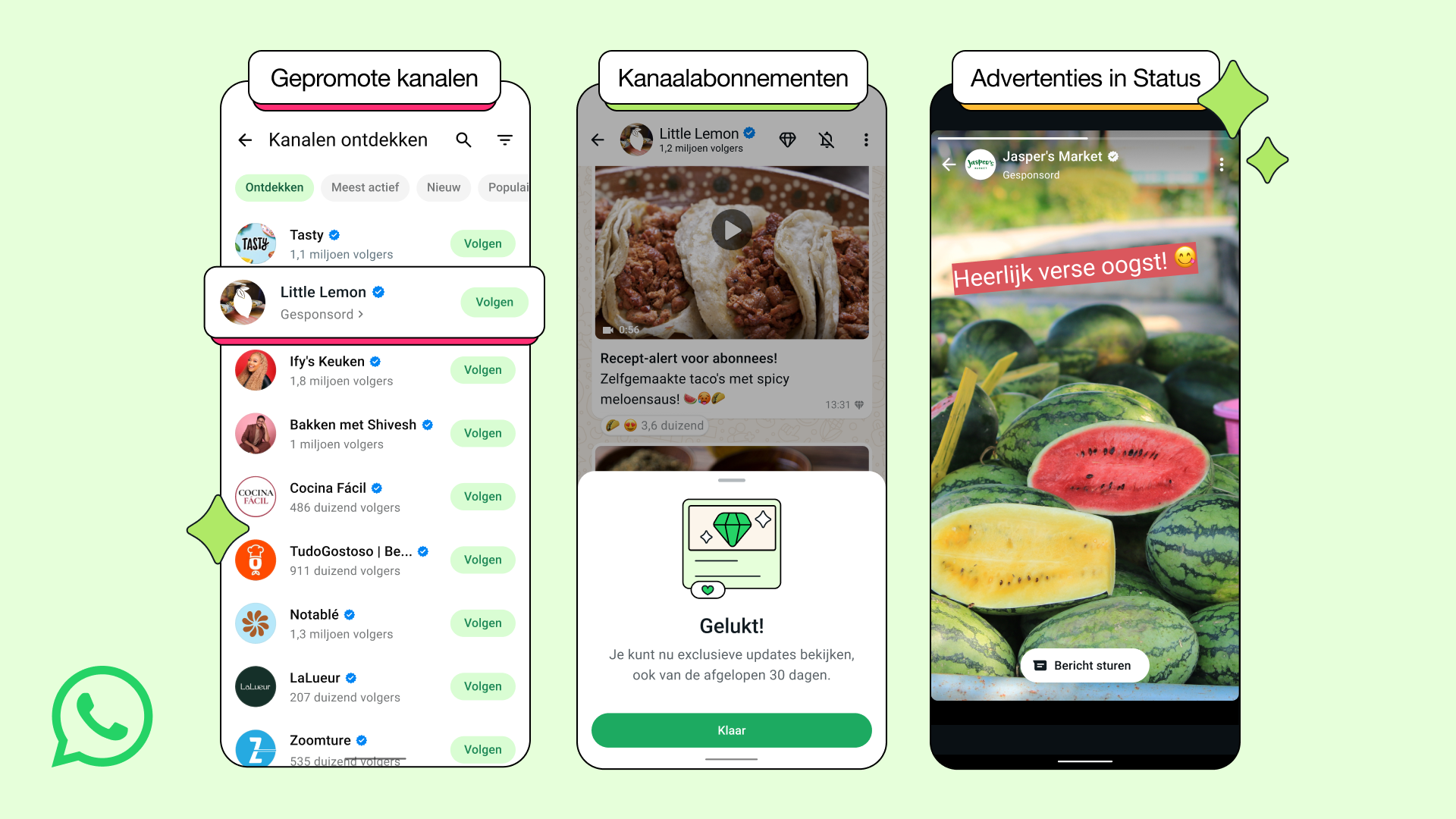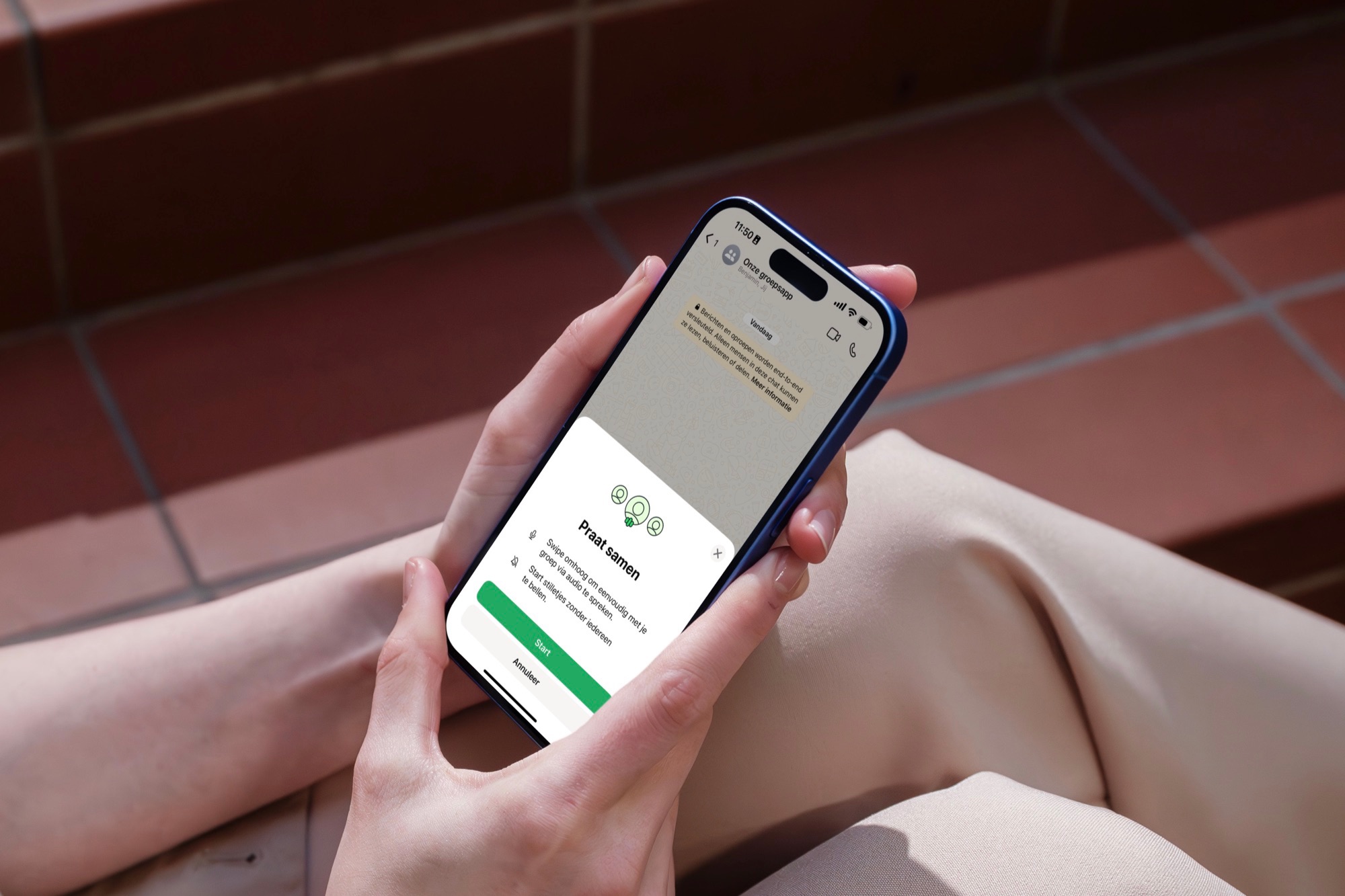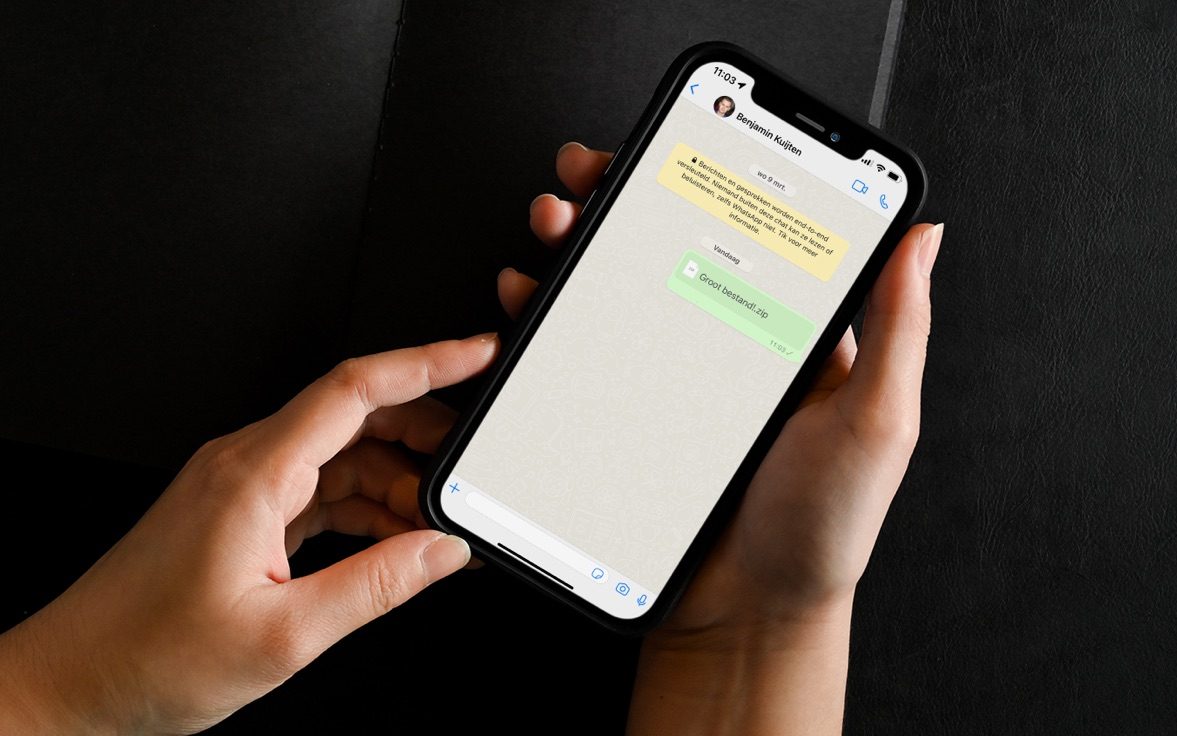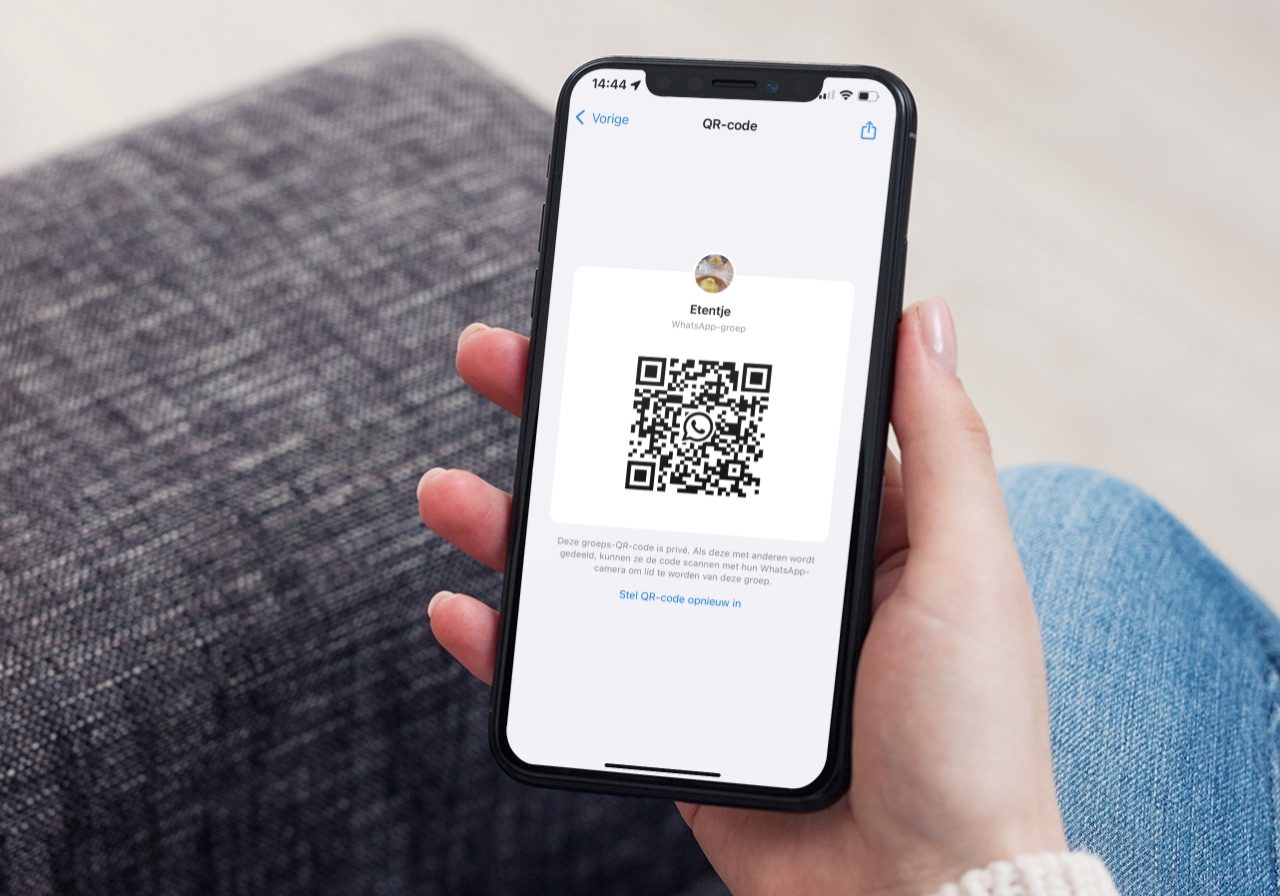WhatsApp tweestapsverificatie: waarom?
Veel apps en diensten bieden tegenwoordig de mogelijkheid om je account te beschermen met tweestapsverificatie. Hierdoor heb je naast een wachtwoord ook een eenmalige code nodig om in te loggen. Deze krijg je bijvoorbeeld toegestuurd via SMS of wordt gegenereerd door een speciale app voor tweestapsverificatie. Ook WhatsApp biedt tweestapsverificatie aan om te voorkomen dat kwaadwillenden toegang kunnen krijgen tot je account. Dat werkt alleen net even anders dan bij veel andere apps.
WhatsApp tweestapsverificatie: wat is dat?
Je WhatsApp-account is gekoppeld aan je telefoonnummer. Daarom hebben de ontwikkelaars al helemaal aan het begin van de app besloten om niet met een wachtwoord te werken, maar met een eenmalige code die je krijgt toegestuurd via SMS. Maak je een account aan, dan ontvang je een code. Vul die in en je account is aangemaakt. Zet je WhatsApp op een nieuwe telefoon, dan ontvang je een nieuwe code via SMS om te bevestigen dat jij het bent.
Eigenlijk gebruikt WhatsApp dus altijd de tweede verificatiestap die andere apps gebruiken en slaat het de eerste app over. Door de koppeling aan je telefoonnummer klinkt dat vrij veilig, maar er zijn verhalen bekend van mensen waarbij hackers hebben ingebroken in hun WhatsApp-account via zogenaamde spoofing-technieken. Daarbij werden de SMS-berichten met bevestigingscodes onderschept. Veelvoorkomend is dit niet, maar het bestaat wel.
Ook komt WhatsApp-fraude via voicemail voor, waarbij hackers de code via je voicemailbox achterhalen. Je kunt dit voorkomen door je WhatsApp-account beter te beveiligen.
Om hacking te voorkomen heeft WhatsApp ook tweestapsverificatie. Als je deze optie inschakelt, stel je een eigen zescijferige pincode in. Voortaan moet je je bij WhatsApp aanmelden met deze toegangscode én de eenmalige bevestigingscode die je via SMS ontvangt.
WhatsApp tweestapsverificatie aanzetten
Wil je tweestapsverificatie aanzetten? Dat werkt als volgt:
- Open WhatsApp en tik rechts onderin op het Instellingen-tabblad.
- Tik op Account > Verificatie in twee stappen > Schakel in.
- Je moet nu je eigen zescijferige pincode bedenken en invoeren en deze vervolgens herhalen.
- Voor de zekerheid vraagt WhatsApp om je e-mailadres om je pincode te kunnen resetten. Deze stap kun je eventueel overslaan.
- Vervolgens wordt tweestapsverificatie ingeschakeld.
Je kunt op een later moment binnen de instellingen verificatie in twee stappen weer uitschakelen, mocht je dat willen. Je hebt je ingestelde toegangscode alleen nodig als je WhatsApp opnieuw instelt. Heb je geen e-mailadres ingevoerd, dan vraagt WhatsApp sporadisch om je pincode, zodat je hem niet vergeet.
Hoe kan ik de WhatsApp pincode wijzigen?
Wil je je WhatsApp pincode wijzigen, dan kan dat. Dat doe je als volgt:
- Open WhatsApp en tik rechts onderin op het Instellingen-tabblad.
- Tik op Verificatie in twee stappen.
- Kies Wijzig PIN en voer je nieuwe pincode in.
Om de pincode te wijzigen, hoef je niet je oude pincode in te voeren.
Hoe kan ik mijn e-mailadres voor WhatsApp tweestapsverificatie instellen?
Heb je de stap om je e-mailadres in te voeren overgeslagen? Dan kan je dat achteraf alsnog doen. Dit e-mailadres wordt gebruikt als je je WhatsApp pincode vergeten bent. Uiteraard kun je een reeds ingevoerd e-mailadres ook wijzigen. Je stelt je (nieuwe) e-mailadres als volgt in:
- Open WhatsApp en tik rechts onderin op het Instellingen-tabblad.
- Tik op Verificatie in twee stappen.
- Kies voor Voeg e-mailadres toe of Wijzig e-mailadres en vul je e-mailadres in.
WhatsApp controleert je e-mailadres niet, dus zorg ervoor dat je het juiste adres invoert. Wil je deze wijzigen, volg dan weer bovenstaande stappen.
WhatsApp pincode vergeten, wat nu?
Heb je WhatsApp tweestapsverificatie ooit instelt maar ben je de pincode vergeten? Als WhatsApp al ingesteld is, kun je de pincode wijzigen via de instellingen. Het is dan niet nodig om je oude pincode in te voeren.
- Open WhatsApp en tik rechts onderin op het Instellingen-tabblad.
- Tik op Verificatie in twee stappen.
- Kies Wijzig PIN en voer je nieuwe pincode in.
Heb je een e-mailadres ingevuld, dan kan je je account herstellen via de e-mail die je ontvangt van WhatsApp. Daarin zit een link om tweestapsverificatie uit te schakelen, zodat je weer toegang krijgt tot je account. Vergeet daarna niet weer om de tweestapsverificatie in te schakelen, om te zorgen dat je goed beveiligd bent.
Als je je pincode moet invoeren en je hebt vooraf geen e-mailadres ingevuld, dan is er nog een optie. Je moet 7 dagen wachten en vervolgens je pincode resetten. Dit doe je in de app.
Meer WhatsApp tips? Check ons overzicht waarin we alle WhatsApp tips en gidsen op een rij zetten. Lees meer over je WhatsApp-account beveiligen in onderstaande tip.
Taalfout gezien of andere suggestie hoe we dit artikel kunnen verbeteren? Laat het ons weten!
WhatsApp is de populaire berichtendienst, die bijna iedere Nederlander op zijn of haar smartphone heeft staan. Hier vind je alles over WhatsApp op een rijtje: van berichten verwijderen, gesprekken archiveren, je privacy goed instellen en op de desktop gebruiken tot de betekenis van de gekleurde vinkjes, groepsgesprekken voeren en een hele WhatsApp-community opzetten. Check ook de beste WhatsApp-tips.

- Alles over WhatsApp op de iPhone
- Het ultieme WhatsApp tipsoverzicht
- Zo gebruik je WhatsApp op de desktop
- Zo gebruik je WhatsApp op de iPad
- WhatsApp-account beveiligen met tweestaps
- WhatsApp chats archiveren, wissen of verwijderen
- WhatsApp gesprekken overzetten
- WhatsApp-chats exporteren
- Ongewenste personen blokkeren in WhatsApp
- Werkt WhatsApp nog op mijn (oudere) iPhone?
- WhatsApp beveiligen op 4 manieren